Gesamte Downloads
Hauptinhalt
Über den Autor
Aktuelle Themen
Was ist eine SSHD?
Solid State Hybrid Drive (abgekürzt SSHDs) ist eine Kreuzung zwischen einer HDD und einer SSD. Sie nutzt eine HDD, um ein günstiges, großes Speichervolumen bereitzustellen, und verwendet dann eine kleinere Menge des gleichen Flash-Speichers, der in SSDs für höhere Geschwindigkeiten verwendet wird.
Bei SSHDs werden die meisten Daten auf der Festplatte gespeichert und häufig genutzte Daten dann im Flash-Speicher zwischengespeichert. Dieser Zwischenspeicher kann dann mit viel höherer Geschwindigkeit arbeiten als die Festplatte. Typische Daten, die im Cache gespeichert werden, sind z. B. Betriebssystemdateien, die zum Hochfahren benötigt werden, und regelmäßig verwendete Anwendungen.
Obwohl zwei Speichermethoden in einem einzigen Laufwerk vorhanden sind, erscheinen SSHDs dem Betriebssystem als ein einziges Laufwerk. Ein in die Festplatte integrierter Speichercontroller verwaltet, welche Daten wo gespeichert werden, um eine optimale Leistung zu gewährleisten.
Ist eine SSHD das wert?
Die Größe des Flash-Speichers ist im Allgemeinen relativ gering, wobei Größen von nur 32 GB relativ häufig sind. 32 GB bieten genügend Platz für das Betriebssystem und einige regelmäßig genutzte Programme, die im Flash-Speicher zwischengespeichert werden können. Gamer haben jedoch mit der Cache-Größe von 32 GB möglicherweise mehr Probleme, da ein einziges Spiel diese Größe füllen oder sogar überschreiten kann, so dass sie für anspruchsvolle Software nicht geeignet ist.
Außerdem braucht der Speicher-Controller Zeit, um zu lernen, welche Daten regelmäßig verwendet werden und im Cache gespeichert werden sollten. Sobald ein Programm jedoch ein oder mehrere Male ausgeführt wurde, wird es in den Flash-Speicher-Cache aufgenommen, wodurch sich die Ladezeiten in Zukunft erheblich verkürzen.
Der Leistungsvorteil, den Sie durch den Einsatz einer SSHD erhalten, hängt fast ausschließlich von der Größe des Flash-Caches ab. Je größer der Cache ist, desto mehr Daten können zwischengespeichert und schneller abgerufen werden, was allerdings auch den Preis erhöht.
Eine SSHD kann eine hervorragende Möglichkeit sein, das Beste aus beiden Welten für einen Laptop mit einem einzigen Laufwerksschacht zu nutzen. Bei Desktop-PCs oder Laptops, die SSDs im M.2-Format unterstützen, können Sie jedoch bessere Ergebnisse erzielen, wenn Sie eine separate SSD und HDD kaufen und manuell verwalten, welche Daten auf welchem Speichergerät gespeichert werden.
Wie funktioniert eine SSHD?
Bei der SSHD-Technologie wird eine relativ kleine Menge an hochleistungsfähigem NAND-Flash-Solid-State-Speicher verwendet, um die am häufigsten verwendeten Daten zu speichern. Dabei handelt es sich um den SSD-Teil des Laufwerks (in der Regel etwa 8 GB groß), was bedeutet, dass der Zugriff auf die Dateien viel schneller erfolgt als bei einer Festplatte.
Der Rest der SSHD besteht aus herkömmlichem Festplattenspeicher (in der Regel 1 TB und mehr), auf dem der Großteil der weniger häufig verwendeten Dateien gespeichert wird. Das kann alles sein, von Spielen über Musikvideos bis hin zu Dokumenten.
Da bei einer durchschnittlichen Computerauslastung nur auf einen relativ kleinen Teil der gesamten gespeicherten Daten zugegriffen wird, befinden sich die meisten häufig verwendeten Daten, die der Host-Computer benötigt, auf Anforderung im Solid-State-Speicher.
Wenn dies der Fall ist, verbessert sich die Systemleistung, da weniger Zeit für das Auffinden, Lesen und Übertragen von Daten an den Computer aufgewendet werden muss.
SSHD vs. HDD vs. SSD: Was sind the Unterschied und welche ist besser?
Inzwischen haben Sie ein wenig Ahnung von SSDs, HDDs und SSHDs. Jetzt denken Sie vielleicht darüber nach, welches Speichermedium am besten für Ihre Bedürfnisse geeignet ist. Lassen Sie uns also HDD, SSD und SSHD vergleichen, um Ihnen bei der Auswahl des richtigen Geräts zu helfen.
HDD: Vor- und Nachteile

Hard Disk Drives (HDDs) sind eine wichtige Komponente des Computers, auf der Daten gespeichert werden. Sie ist der Standarddatenspeicher der meisten Laptops und Desktops, auf dem das Betriebssystem, alle Programme, Datendateien und installierten Anwendungen gespeichert sind. Sie nutzt Magnetspeicher, rotierende Festplatten und einen beweglichen Antriebsarm, um digitale Informationen zu schreiben, zu speichern und bei Bedarf abzurufen. Die Festplatte besteht aus einem mechanischen Arm, der sich zum Lesen und Schreiben der Daten bewegt. Das bedeutet, dass die Festplatte eine physische Bewegung ausführt, um die benötigten Daten abzurufen. Die Festplatte befindet sich im Inneren des Computers und verfügt über rotierende Platten, auf denen die Daten magnetisch gespeichert werden. Es gibt einen Plattenteller, der auf beiden Seiten mit einem Magneten beschichtet ist. Dank dieses Magnetisierungsmechanismus bleiben die Daten auf der Festplatte intakt, auch wenn der Strom abgeschaltet wird.
Auf einer Festplatte in Laptop-Größe (2,5 Zoll) werden jetzt Kapazitäten von bis zu 5 TB angeboten, was mehr als das Doppelte der Kapazität einer entsprechenden SSD ist.
Obwohl solche Festplatten mit großer Kapazität teuer sind, ist der Preis pro Gigabyte sehr niedrig. Und trotz der beweglichen, mechanischen Teile ist die Zuverlässigkeit nicht merklich schlechter als bei SSDs - auch wenn sie bei einem Sturz immer noch beschädigt werden können.
Der größte Nachteil ist in der Tat die Leistung. Selbst die besten Festplatten können Dateien nur mit etwa 200 MB/Sek. lesen und schreiben. Und beim Schreiben und Lesen kleiner Dateien sind sie viel langsamer.
Vorteile
- Riesige Kapazitäten möglich
- Günstig pro Gigabyte
- Insgesamt fast so zuverlässig wie SSD
Nachteile
- Langsamere Leistung als SSD
- Betrieb kann geräuschvoll sein
- Möglichkeit des Datenverlusts bei Sturz
Festplatten sind eine gute Wahl für die Speicherung vieler Daten, auf die nicht blitzschnell zugegriffen werden muss.
SSD: Vor- und Nachteile

Solid State Drives (SSDs) speichert Daten auf nichtflüchtigen "Flash"-Speicherchips und hat keine beweglichen Teile. Es speichert alle Daten in integrierten Schaltkreisen und folgt dem Funktionsprinzip eines USB-Flash-Laufwerks, jedoch mit einer größeren Kapazität und einer viel schnelleren Verarbeitung. Es handelt sich um eine relativ neue Speichertechnologie, die vor allem in modernen Laptops eingesetzt wird. Im Gegensatz zu einer herkömmlichen Festplatte hat eine SSD keine beweglichen Teile und verwendet NAND-Flash-Speicher. Im Vergleich zu HDDs hat diese Technologie eine kürzere Zugriffszeit, da die Benutzer nicht warten müssen, bis die Plattenrotation einsetzt. Dieses Speichergerät besteht aus einem Netz von elektrischen Zellen, die Daten schnell empfangen und senden können. Die fortschrittlichen SSDs verfügen über mehr NAND-Chips, wodurch die Speicherkapazität von SSDs an die von HDDs heranreicht. Allerdings ist der Preis höher als bei HDDs für Privatkunden.
Heutzutage ist der Preis für Solid-State-Speicher viel niedriger als zu Zeiten, als die Technologie noch neu war. Aber sie sind immer noch viel teurer als HDD-Speicher.
Der Haken bei SSDs ist nicht nur der Preis: Die Kapazitäten sind begrenzter als bei HDDs. Es wurden zwar schon sehr große SSDs vorgestellt - Samsung hat eine 30-TB-SSD vorgeführt und ein weniger bekanntes Unternehmen eine 100-TB-SSD -, aber in der realen Welt werden Sie kaum etwas finden, das größer als 4 TB ist.
Einige mögen sagen, dass SSDs nicht die Langlebigkeit von HDDs haben, aber auch hier gilt, dass sie unter realen Bedingungen jahrelang überleben können, bevor ihre Zellen nicht mehr beschrieben werden können.
Vorteile
- Überlegene Leistung
- Geräuschloser Betrieb
- Weniger empfindlich als HDDs
- Verbraucht weniger Strom als HDD
Nachteile
- Begrenzte Kapazitäten
- Preis
SSDs sind die beste Wahl, wenn Sie mehr Wert auf Leistung als auf den Preis legen. Wenn Sie jedoch einen PC haben, können Sie das Beste aus beiden Welten nutzen, indem Sie Windows und Ihre Lieblingsspiele und -anwendungen auf einer SSD installieren und alle anderen Daten, einschließlich Ihrer Foto- und Musiksammlung, auf einer HDD speichern.
Wenn Sie einen Laptop haben, dann kann eine SSHD das Beste aus beiden Welten in einem einzigen Laufwerk bieten.
SSHD: Vor- und Nachteile

Eine SSHD ist zwar immer noch langsamer als eine SATA-SSD, aber sie ist ein gutes Stück schneller als eine HDD. Wenn Sie viel Speicherplatz zu einem vernünftigen Preis wollen, ist eine SSHD eine gute Wahl. Wenn es Ihnen vor allem um Geschwindigkeit geht und Sie möchten, dass Windows schneller reagiert, sollten Sie sich für eine SSD entscheiden.
Vorteile
- Schneller als HDD
- Mehr Kapazität als die SSDs
- Einzelnes Laufwerk
- Schnelles Hochfahren auf dem Flash-Teil der SSHD
- Geringerer Stromverbrauch im Vergleich zu herkömmlichen HDDs
- Günstiger als SSDs
Nachteile
- Die Datenwiederherstellung war schwierig
- Sehr wenig Kontrolle
Ihre Wahl kann jedoch auch davon abhängen, ob Sie einen Laptop oder einen PC kaufen.
Wenn Sie einen Laptop haben, der nur Platz für ein Laufwerk bietet, sind die Auswahlmöglichkeiten geringer. Wenn Sie die höchste Gesamtleistung wünschen, kaufen Sie eine SSD. Wenn Sie den größten Speicherplatz benötigen, sollten Sie eine SSHD kaufen. Mittlerweile haben die meisten PC-Gehäuse Platz für mehrere Laufwerke, so dass der Bedarf an SSHDs nicht so groß ist. Viele neue PCs werden sowohl mit einer SSD als auch mit einer Festplatte geliefert.
Der Vorteil einer SSHD, ob in einem PC oder Laptop, ist die Tatsache, dass Sie keine spezielle Software oder Konfiguration benötigen. Es funktioniert, ohne dass Sie entscheiden müssen, wo Sie Dateien und Programme speichern wollen.
Anpassungsfähige Technik
Da wir in den verschiedenen Phasen unseres Arbeitstages unterschiedliche Daten verwenden, müssen SSHDs anpassungsfähig sein, wenn es darum geht, welche Dateien wo gespeichert werden.
Der SSHD-Pionier Seagate hat fortschrittliche Algorithmen entwickelt, um die Datennutzung zu verfolgen und häufig genutzte Daten für die Speicherung im schnellen Solid-State-Teil der Festplatte zu priorisieren. Diese Technologie ist anpassungsfähig, d. h. wenn verschiedene Anwendungen im Laufe eines Tages Daten anfordern, ändert das System die Priorisierung der Daten nach Bedarf. Das Ergebnis ist ein Leistungsprofil, das dem nativer SSD-Produkte sehr ähnlich ist, mit dem zusätzlichen Vorteil einer viel höheren Gesamtspeicherkapazität.
Schneller und größer Warum also auf eine SSHD aufrüsten und nicht einfach eine SSD kaufen? Nun, eine SSHD ist derzeit die erschwinglichste Möglichkeit, Ihrem Computer sowohl Geschwindigkeit als auch Kapazität zu verleihen. Eigenständige SSDs sind zwar schneller, aber bei Kapazitäten über 240 GB immer noch recht teuer. HDD ist sicherlich billiger in Bezug auf die Kapazität für das Geld, aber es fehlt die Geschwindigkeit von NAND-Flash-Speicher. Warum also nicht den Kuchen essen und ihn genießen?
Egal, ob Sie sich für Spiele, HD-Videos, Fotografie oder Musik interessieren, die digitalen Inhalte werden immer besser und größer. Mit der SSHD-Technologie müssen Sie nicht auf große Kapazität verzichten, wenn Sie sich für schnellere Leistung entscheiden.
Wann brauchen Sie auf eine SSHD zu upgraden?
Wenn Sie das Beste aus beiden Welten suchen, ist SSHD genau das Richtige für Sie. Ganz gleich, ob Sie sich für Spiele, HD-Videos, Fotografie oder Musik interessieren - digitale Inhalte werden immer besser und größer, sodass Speicherplatz und Geschwindigkeit immer wichtiger werden. Mit der SSHD-Technologie müssen Sie nicht auf enorme Kapazität verzichten, wenn Sie sich für schnellere Leistung entscheiden.
Vor allem Gamer können von SSHD profitieren - es gibt 3 Hauptanwendungsszenarien, für die SSHD ideal ist:
Playstation 4 Upgrade-Laufwerk: Seagate 1TB Laptop SSHD
Das Upgrade auf die 1TB-Version verdoppelt die Standard-Speicherkapazität der PS4 und reduziert gleichzeitig die Bootzeit und die Ladezeiten für Spiele, Levels und Terrain/Karten. Die Verkürzung der Ladezeiten um nur wenige Sekunden pro Ladevorgang erhöht die verfügbare Zeit für das eigentliche Spielen.
Ideales Hauptlaufwerk für einen preisgünstigen Gaming-PC
Die Desktop SSHD kann die neuesten Spiele doppelt so schnell laden wie eine Standard 2TB HDD. Dieses Laufwerk bietet eine beachtliche Menge an Speicherplatz und spart gleichzeitig Geld, das für die Verbesserung anderer Teile des PCs ausgegeben werden kann - z. B. für eine bessere GPU, CPU oder Peripheriegeräte.
Die Leistung einiger billiger SSDs kann drastisch sinken, wenn sie mit Daten voll sind. Bei einer Desktop-SSD wird der 8 GB große NAND-Cache nur für Daten verwendet, auf die schnell zugegriffen werden muss, was bedeutet, dass sie eine gleichbleibend schnelle Leistung bietet.
Ideales zweites Laufwerk für den ultimativen Gaming-PC:
Eine 250-GB-SSD gilt nicht mehr als groß. Eine 250-GB-SSD entspricht nach der Formatierung etwa 230 GB. Sie benötigen 20 GB für Windows 8, weitere 10 GB für Programmdateien, und neue Spiele können jeweils bis zu 50 GB beanspruchen.
Der Datenverbrauch wächst schneller als der Preisverfall bei SSDs. Das Problem ist: 500 GB können zu teuer sein, 250 GB zu klein... Realistisch gesehen bleiben bei einer 250-GB-SSD also nur 3 oder 4 neue Spiele auf der SSD installiert. Alles andere muss auf ein zweites Laufwerk.
Wenn Sie den ultimativen PC kaufen, warum sollten Sie eine Standard-HDD als zweites Laufwerk verwenden, wenn Sie einfach auf eine 2 TB SSHD aufrüsten können und das Beste aus beiden Geräten haben?
So können Sie auf eine SSHD mit EaseUS Partition Master upgraden
Wenn Sie einen neuen Laptop haben, verfügt er möglicherweise über einen M.2-SSD-Steckplatz zusätzlich zu einem Festplattenschacht. In diesem Fall können Sie eine neue M.2-SSD installieren und dann eine Software von Drittanbieter verwenden, um Ihr Betriebssystem auf die neue SSD zu migrieren
In diesem Fall empfehlen wir Ihnen EaseUS Partition Master, um auf eine SSHD zu upgraden. Mit dieser Software können Sie Ihr Betriebssystem von der alten HDD auf die neue SSD oder SSHD zu migrieren.
Schritt 1. Vor der Migration muss man ein Backup für die Ziel-Festplatte machen. Dann starten Sie EaseUS Partition Master und klicken Sie "OS-Festplatte (Microsoftware Windows 11 64-bit) klonen".
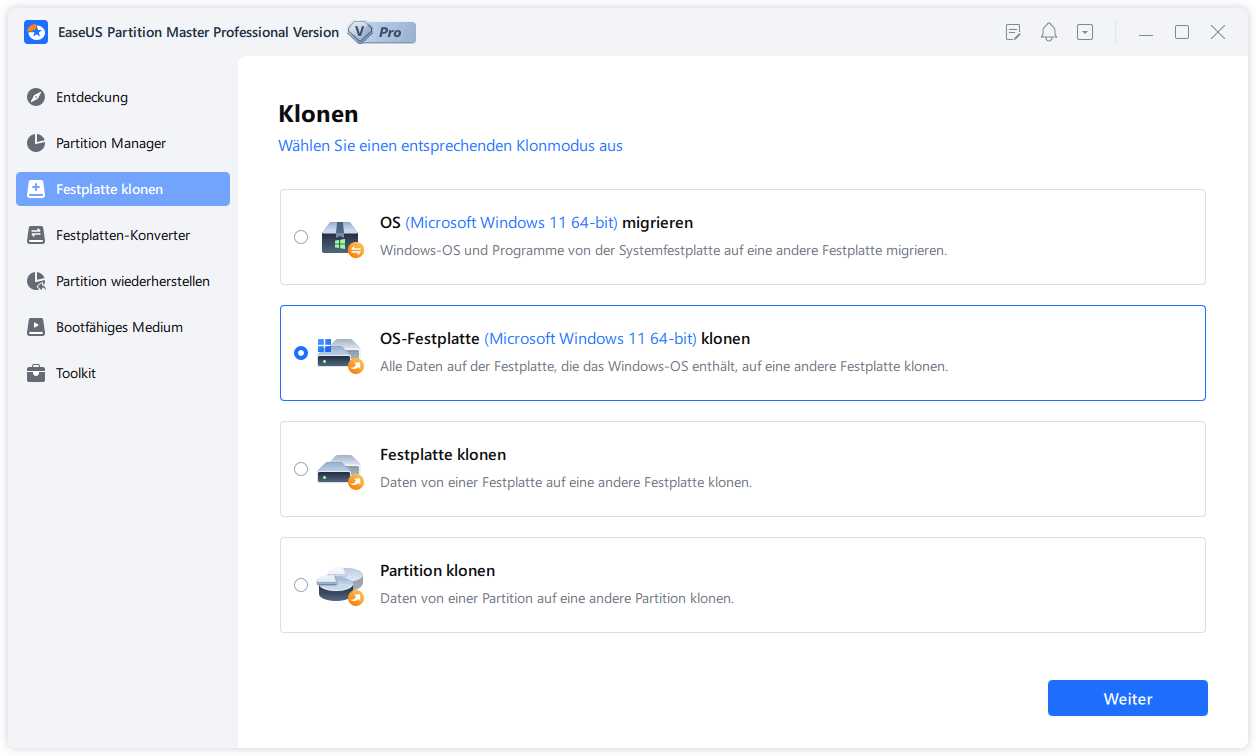
Schritt 2. Wählen Sie die die OS-Festplatte als Quelle-Festplatte. Danach müssen Sie eine Ziel-Festplatte auswählen. Klicken Sie "Weiter". Bitte achten Sie darauf, beim Klon wird alle Dateien auf der Ziel-Festplatte gelöscht.
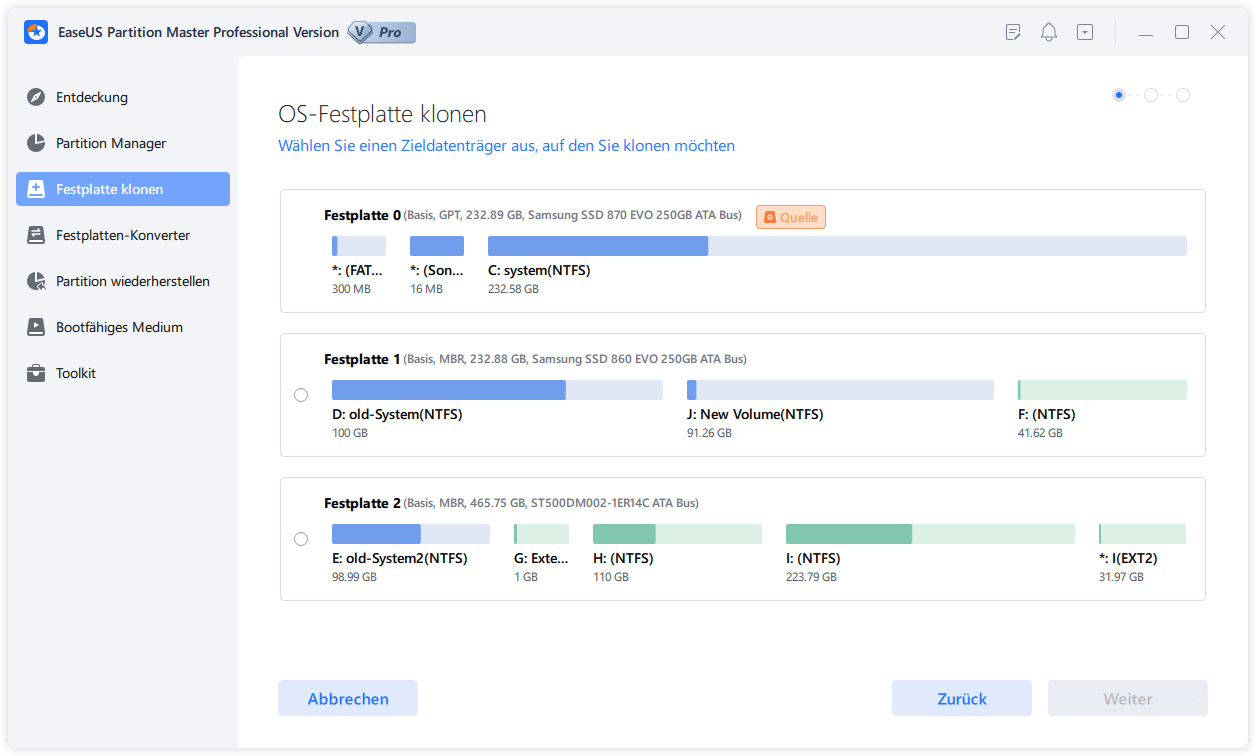
Schritt 3. Sie können das Layout der geklonten Festplatte noch überprüfen. Vor dem Klonen können Sie die Größe der Partitionen ändern, um den Speicherplatz besser zu nutzen. Dann klicken Sie auf "Starten".
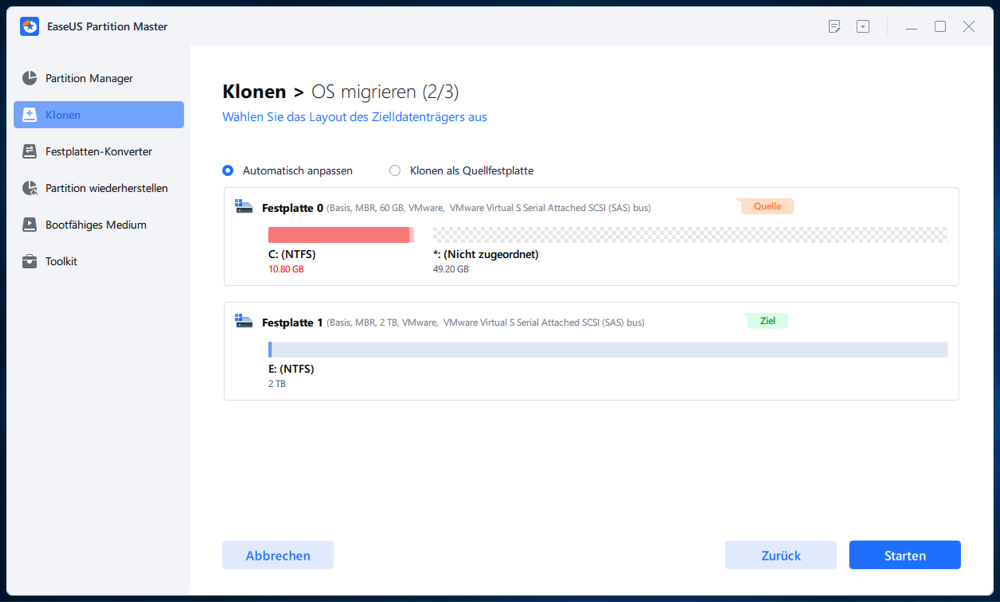
Schritt 4. Nach dem Klonen lassen sich die genaue Informationen dieses Vorgangs checken. Dann klicken Sie auf Anwenden, um das Klonen fertigzumachen.
Führen Sie die Schritte zur Migration des Betriebssystems von der HDD auf die SSHD aus. Führen Sie dann die folgenden Schritte aus, um Ihren Computer von der geklonten SSHD zu starten.
Schritt 1. Starten Sie den Rechner neu, drücken Sie F2/F8/F11 oder die Entf-Taste, um das BIOS aufzurufen.
Schritt 2. Gehen Sie zum Boot-Bereich und stellen Sie die SSHD als Boot-Laufwerk im BIOS ein.

Schritt 3. Speichern Sie die Änderungen und starten Sie den PC neu. Jetzt sollten Sie Ihren Computer von der geklonten SSHD booten.
Wie wir Ihnen helfen können
Über den Autor
Katrin
Jahrgang 1990; Studierte Deutscher Philologie an SISU, China; Seit 2011 zum festen Team der EaseUS-Redaktion. Seitdem schreibte sie Ratgeber und Tipps. Zudem berichtete sie über Neues und Aufregendes aus der digitalen Technikwelt.
Produktbewertungen
-
Mit „Easeus Partition Master“ teilen Sie Ihre Festplatte in zwei oder mehr Partitionen auf. Dabei steht Ihnen die Speicherplatzverteilung frei.
Mehr erfahren -
Der Partition Manager ist ein hervorragendes Tool für alle Aufgaben im Zusammenhang mit der Verwaltung von Laufwerken und Partitionen. Die Bedienung ist recht einfach und die Umsetzung fehlerfrei.
Mehr erfahren -
"Easeus Partition Master" bietet Ihnen alles, was Sie zum Verwalten von Partitionen brauchen, egal ob Sie mit einem 32 Bit- oder 64 Bit-System unterwegs sind.
Mehr erfahren
Verwandete Artikel
-
7 Lösungen: Formatierung bleibt hängen. So geht die Reparatur.
![author icon]() Mako/2025/05/21
Mako/2025/05/21
-
So können Sie Mac auf neuen Mac klonen (vollständige Anleitung)
![author icon]() Maria/2025/07/08
Maria/2025/07/08
-
8 Lösungen: Nicht genügend Arbeitsspeicher oder unzureichender Speicherplatz, um Word auszuführen
![author icon]() Mako/2025/05/21
Mako/2025/05/21
-
Festplatten-Geschwindigkeit testen in CMD [Vollständige Anleitung für Windows 11/10]
![author icon]() Markus/2025/07/08
Markus/2025/07/08








